Una lista de reproducción de Spotify es más que una simple colección de canciones. Es un reflejo de tu personalidad, gusto y estado de ánimo. ¿Qué mejor manera de personalizarlo que con una imagen de lista de reproducción personalizada? Sabes cómo cambiar la imagen de la lista de reproducción de Spotify?
Esta guía le indicará el tamaño de la portada de la lista de reproducción de Spotify y le guiará a través del proceso de cambiar la imagen de su lista de reproducción, paso a paso, tanto en dispositivos móviles como de escritorio.
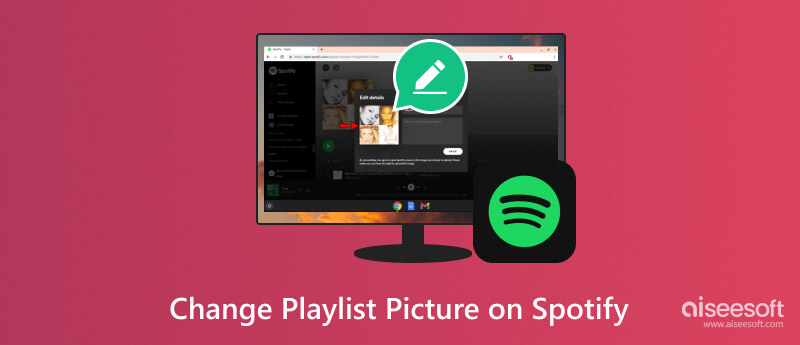
Tener la imagen de portada perfecta puede hacer que tu lista de reproducción pase de ser ordinaria a extraordinaria, haciéndola destacar entre la multitud y reflejar verdaderamente su esencia. Ya sea que hayas creado una lista de reproducción para relajarte, hacer ejercicio o celebrar una ocasión especial, una portada de lista de reproducción única puede establecer el tono perfecto. Antes de profundizar en los detalles técnicos, hablemos del tamaño de la portada de la lista de reproducción de Spotify.
El tamaño ideal para la imagen de tu lista de reproducción de Spotify es 640 × 640 píxeles. Este tamaño garantiza que su imagen se verá mejor en todos los dispositivos, desde teléfonos inteligentes y tabletas hasta computadoras y televisores. Sin embargo, Spotify en realidad acepta un mínimo de 300 × 300 píxeles, y cualquier tamaño superior a 640 × 640 píxeles se redimensionará automáticamente para que quepa.
Recomendado: 640 × 640 píxeles
Longitud Mínima: 300 × 300 píxeles
Máximo: Sin límite (cambiado de tamaño automáticamente para ajustarse)
Relación de aspecto: 1:1 (cuadrado)
Formato de archivo: JPG y PNG
Crear la portada perfecta de una lista de reproducción de Spotify requiere una imagen que sea visualmente atractiva y de alta calidad. Si la imagen elegida no está a la altura, puede utilizar una herramienta gratuita de mejora de escala impulsada por IA, Aiseesoft Mejorador de imágenes en línea, para potenciarlo con facilidad.
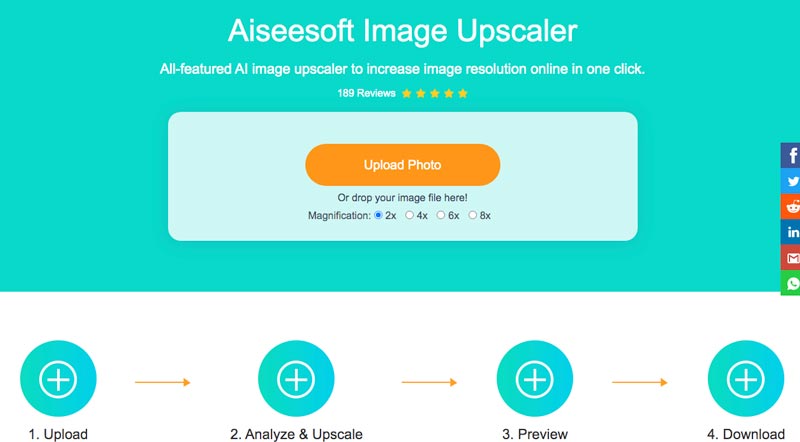
Image Upscaler Online le permite mejorar la resolución de la imagen, asegurando que se vea nítida y clara en todos los dispositivos. El proceso de mejora resalta detalles y texturas ocultos, lo que hace que su imagen sea visualmente más rica y atractiva. Aprovecha potentes algoritmos de IA para mejorar la calidad de la imagen sin introducir artefactos ni borrosidad.
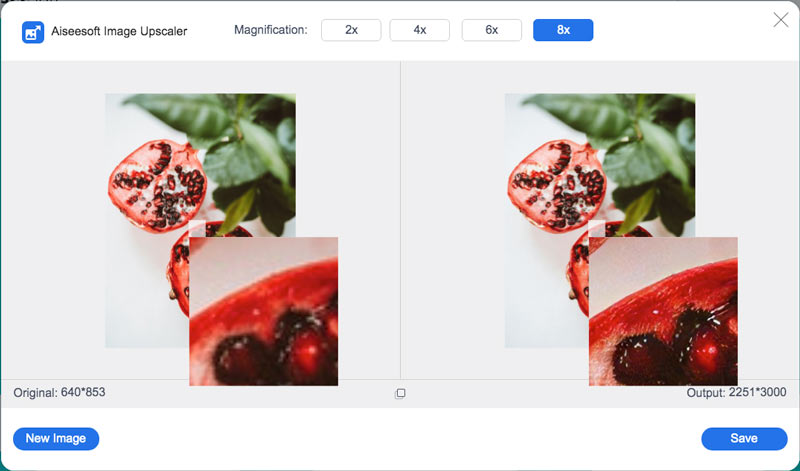
Hay dos formas comunes de cambiar la imagen de la lista de reproducción de Spotify en computadoras de escritorio y teléfonos móviles. Puede consultar los pasos detallados a continuación y utilizar su método preferido para cambiar la portada de la lista de reproducción de Spotify y agregar un toque personal a su colección de música.
Abra la aplicación de escritorio de Spotify o su sitio web oficial. Navegar a Tu biblioteca en el menú de la izquierda. Elija la lista de reproducción que desea editar. Pase el mouse sobre la imagen de la lista de reproducción actual. Haga clic en el pequeño botón del lápiz en la portada para elegir una nueva foto.
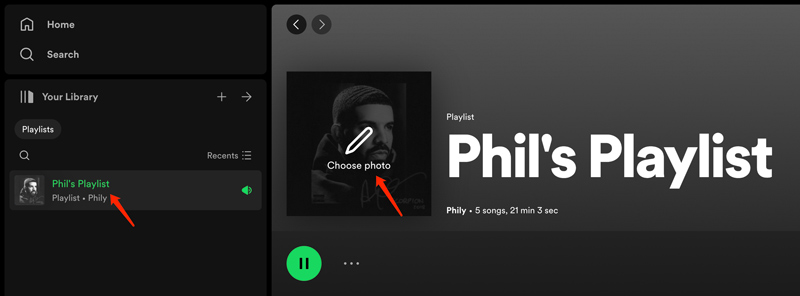
En la ventana emergente Editar detalles ventana, puede obtener una vista previa de la nueva imagen de la lista de reproducción. Haga clic en el botón de 3 puntos si desea cambiarlo o eliminarlo. Haz clic en Guardar y tu lista de reproducción de Spotify ahora tendrá una portada nueva.
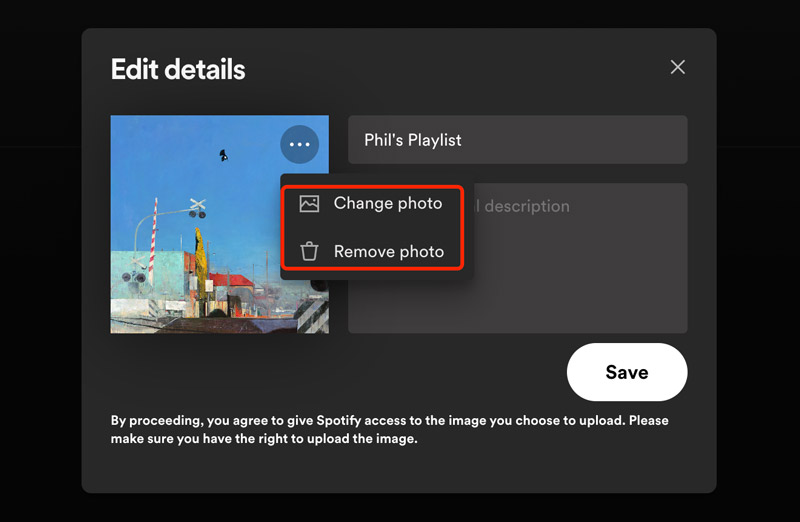
Abra la aplicación Spotify y toque Tu biblioteca en la pantalla inferior. Desplácese hacia abajo para encontrar la lista de reproducción cuya imagen de portada desea cambiar y tóquela. Elegir el Editar opción y luego elegir Cambiar imagen.
Puedes elegir cualquiera Tomar foto or Elige de la biblioteca. Si eliges Tomar foto, toma una nueva foto. Toque Elegir de la biblioteca para seleccionar una imagen existente desde su dispositivo móvil. Grifo Guardar para actualizar la imagen de portada de la lista de reproducción de Spotify.
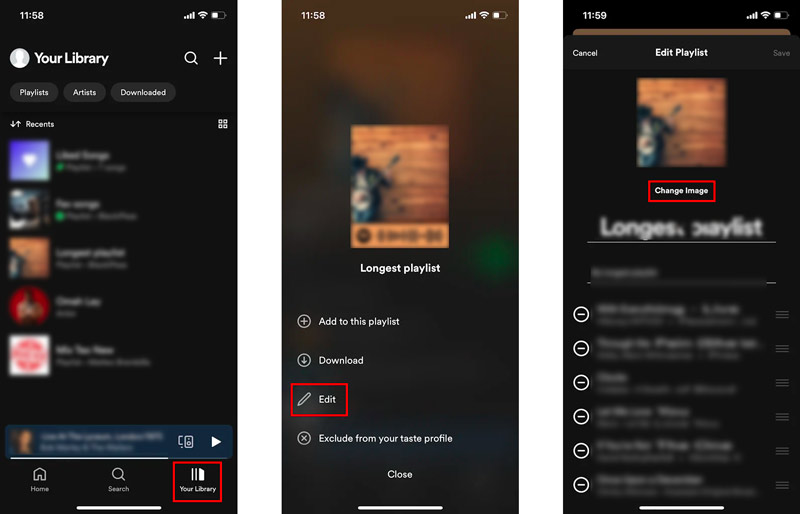
Si tienes problemas para cambiar la portada de tu lista de reproducción de Spotify en tu iPhone, iPad o teléfono Android, aquí tienes algunos pasos útiles para solucionar problemas que puedes probar.
Asegúrese de que la imagen elegida esté en formato JPG o PNG y tenga unas dimensiones de 640 × 640 píxeles. Puedes utilizar el potente Aiseesoft AI Photo Editor para mejorar su imagen y optimizar su calidad de imagen.
100% Seguro. Sin anuncios.
100% Seguro. Sin anuncios.
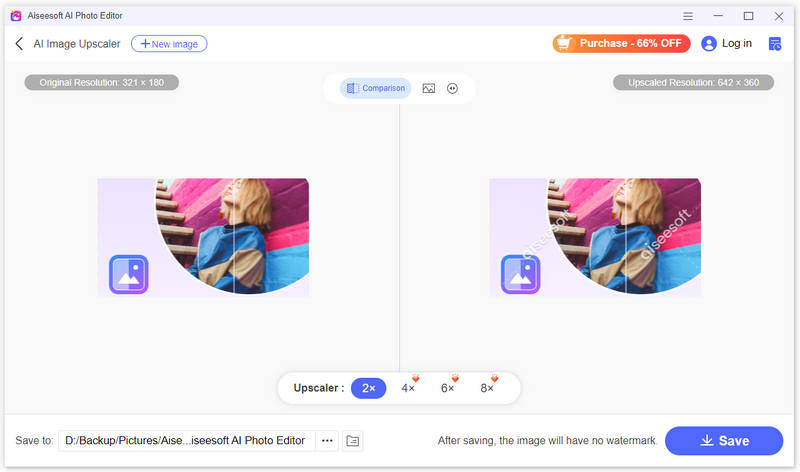
Solo el propietario de la lista de reproducción de Spotify puede cambiar la portada de la lista de reproducción. Confirme que ha iniciado sesión con la cuenta correcta. Además, debes verificar que tengas una conexión a Internet estable. Vuelva a autenticar su cuenta cerrando sesión y volviendo a iniciarla en la aplicación Spotify. Verifique si hay actualizaciones pendientes de la aplicación Spotify. Actualice la aplicación si está disponible. Si aún no puedes cambiar la imagen de tu lista de reproducción de Spotify, intenta reiniciar tu dispositivo móvil.
Si el problema persiste, considere informar el problema al soporte de Spotify. Proporcione detalles sobre el problema, incluidos los pasos que ha seguido para solucionarlo.
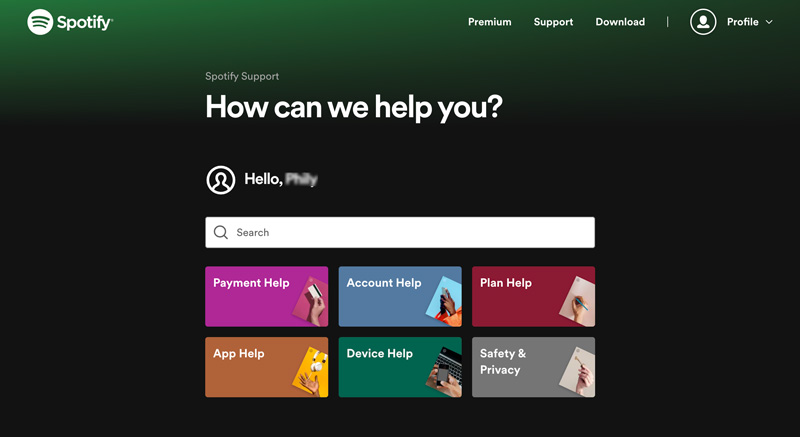
¿Cómo reorganizar las canciones de mi lista de reproducción de Spotify?
Reorganizar canciones en su lista de reproducción de Spotify es un proceso simple que se puede realizar tanto en dispositivos móviles como de escritorio. Vaya a Su biblioteca y seleccione la lista de reproducción que desea editar. Luego, presiona los tres puntos al lado del nombre de la lista de reproducción y selecciona Editar lista de reproducción. Puedes utilizar las tres barras horizontales para arrastrar libremente tus canciones a la posición deseada en la lista de reproducción.
¿Por qué no se actualiza la imagen de mi nueva lista de reproducción de Spotify?
Existen algunas razones por las que es posible que la imagen de su nueva lista de reproducción de Spotify no se actualice. Algunos problemas comunes incluyen tamaño o formato de imagen incorrecto, mala conexión a Internet, caché del navegador y una aplicación desactualizada.
¿Necesito Spotify Premium para cambiar la imagen de portada de mi lista de reproducción?
No, no necesitas Spotify Premium para cambiar la imagen de portada de tu lista de reproducción. Tanto los usuarios gratuitos como los premium de Spotify tienen la posibilidad de cargar imágenes personalizadas para sus listas de reproducción. Esta funcionalidad se introdujo para todos los usuarios en diciembre de 2020, ampliando las opciones de personalización que antes estaban disponibles solo para suscriptores premium.
¿Puedo utilizar imágenes con derechos de autor para mi imagen de lista de reproducción de Spotify?
Es mejor evitar el uso de imágenes con derechos de autor en la imagen de tu lista de reproducción a menos que tengas el derecho legal para hacerlo. El uso de una imagen protegida por derechos de autor sin permiso podría provocar que su lista de reproducción sea eliminada de Spotify o incluso tener repercusiones legales.
Conclusión
Esta publicación comparte dos formas habituales de cambia la imagen de tu lista de reproducción de Spotify. Puede elegir el método que desee y seguir los pasos para agregar un toque personal a sus listas de reproducción.

Amplíe y mejore imágenes hasta 4K en lotes rápidamente con una amplia compatibilidad con varios formatos de imagen.
100% Seguro. Sin anuncios.
100% Seguro. Sin anuncios.